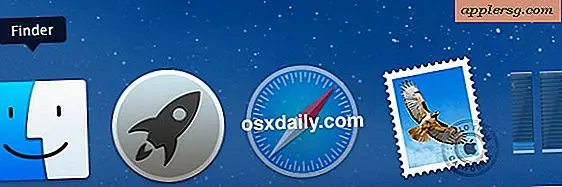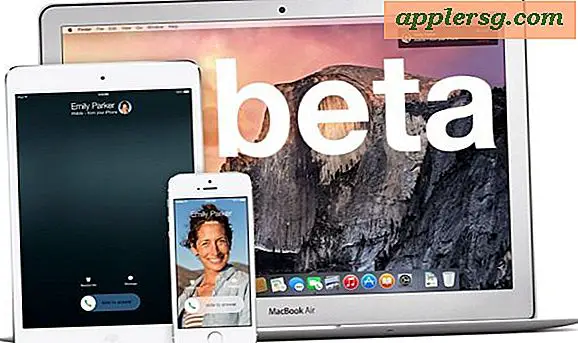Sådan udskrives et 100-for-100-gitter
Papirgitre giver dig mulighed for at oprette grafer, kort og andre organiserede diagrammer på en udskrevet side. Nogle gange har du brug for et gitter, der har en bestemt størrelse, f.eks. 100 x 100 firkanter. Du kan ikke tilpasse normalt grafpapir for at oprette et gitter med den nøjagtige størrelse, du har brug for. Du kan dog oprette net på din computer, som du kan udskrive på din printer og bruge til dine projekter.
Grid Maker
Trin 1
Gå til webstedet Grid Maker (se Referencer). Du vil se en formular, der giver dig mulighed for at konfigurere dit gitter.
Trin 2
Skriv "100x100" i det øverste tekstfelt.
Trin 3
Indtast en numerisk værdi i tekstfelterne Cellestørrelse og Linjebredde.
Trin 4
Sæt et mærke ved siden af "Jpeg" -indstillingen.
Trin 5
Sæt et mærke ved siden af "Vis" -indstillingen.
Trin 6
Klik på "Send" for at se din nye graf. Du kan klikke på knappen "Tilbage" for at gå tilbage og ændre dine indstillinger, hvis din graf ikke kommer ud, som du vil.
Klik på "File" i din browsers værktøjslinje, og vælg derefter "Print" for at udskrive dit 100-til-100-gitter.
Simple Grid Graph Paper PDF Generator
Trin 1
Gå til webstedet Simple Grid Graph Paper PDF Generator (se Referencer). Du vil se en formular, der giver dig mulighed for at konfigurere dit gitter.
Trin 2
Skriv "100" i begge Antal firkanter tekstfelter.
Trin 3
Konfigurer din grafdokumentstørrelse, farve og linjetykkelse.
Trin 4
Klik på knappen "Download PDF", og vælg at gemme eller åbne den på din computer. Dette åbnes i en PDF-fremviser.
Klik på "File" -indstillingen i din PDF-fremviser, og vælg derefter "Print" for at udskrive dit 100-til-100-gitter.
Grafpapirmager
Trin 1
Gå til Graph Paper Maker-webstedet for at downloade og installere Graph Paper Maker-programmet (se Referencer).
Trin 2
Start programmet, når det er installeret på din computer, og klik derefter på knappen "Næste" for at begynde at oprette dit gitter.
Trin 3
Klik på "Gitter" fra indstillingerne, og klik derefter på "Næste".
Trin 4
Skriv "100" for bredde og højde, og klik på "Næste".
Trin 5
Aktiver eller deaktiver x- og y-aksen, og klik derefter på "Næste" to gange.
Trin 6
Konfigurer linjebredden på dit gitter, og klik derefter på "Næste".
Trin 7
Kopier gitteret, og åbn derefter et nyt dokument i et tekstbehandlingsprogram.
Trin 8
Højreklik og vælg "Sæt ind" i menuen for at indsætte dit gitter.
Klik på "File" -indstillingen, og vælg derefter "Print" for at udskrive dit 100-for-100-gitter.